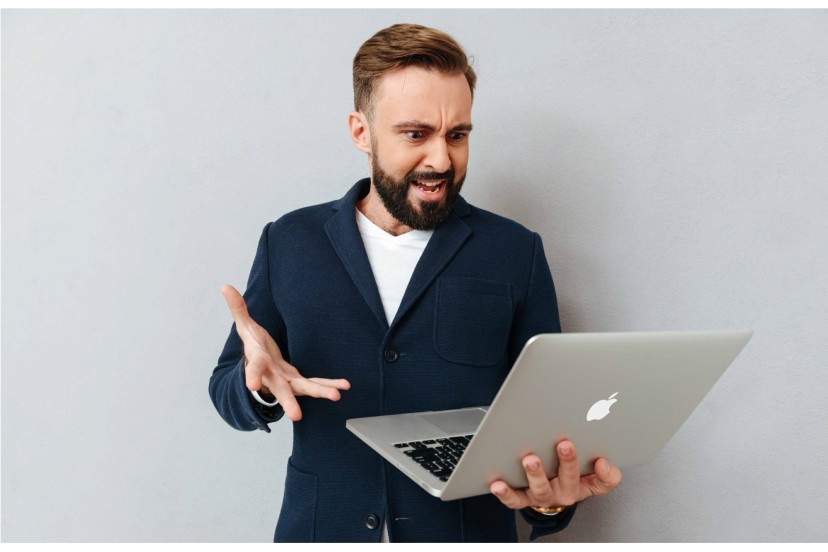Geräte, auf denen das Betriebssystem von Apple läuft, gelten oft als sicherer als Windows- oder Android-Geräte, aber das bedeutet nicht, dass macOS derselbe Beweis für Schadsoftware istSoftware. Unter Berücksichtigung dieser Möglichkeit umfasst das System mehrere Funktionen, die dazu beitragen, Ihren Mac und Ihre persönlichen Daten vor Malware zu schützen . Eine dieser Funktionen, System Integrity Protection, soll dabei helfen, Software potenziell schädlich zu verhindern Ändern Sie geschützte Dateien und Ordner auf Ihrem Mac. Systemintegritätsschutz schränkt das Root-Benutzerkonto ein und begrenzt die Aktionen, die der Benutzer in geschützten Teilen des Betriebssystems ausführen kann.
macOS bietet auch Gatekeeper und Laufzeitschutz, um sicherzustellen, dass nur Software span> Vertrauensdateien werden auf Ihrem Mac ausgeführt, wenn der Benutzer ein herunterlädt und installiert app, eine plugin oder ein Installationspaket von einem anderen Ort als dem App Store, dem < span style="font -weight: 400;">Gatekeeper prüft, ob der software stammt von einem identifizierten Entwickler und erfordert auch die Zustimmung des Benutzers, wenn Sie die Anwendung zum ersten Mal öffnen möchten . span>
Diese Technologien sind wichtig und verhindern, dass auf dem Computer Software bösartig und infiziert werden. Wir empfehlen jedoch, alle Programme, die Sie auf Ihrem Computer installieren und öffnen, zu überprüfen und bei jeder Aufgabe, die eine Administratorberechtigung erfordert, misstrauisch zu sein. Wenn Sie ein Antivirenprogramm installiert haben, wird es möglicherweise im Hintergrund ausgeführt, um Sie bei der Verwendung Ihres Mac zu schützen. Dies kann Ihr Gerät verlangsamen, selbst wenn es über ein SSD-Laufwerk verfügt.
Es ist daher wichtig, die Art der Nutzung Ihres Computers zu bewerten und zu prüfen, ob die Installation und Ausführung eines Antivirenprogramms wirklich unerlässlich ist.
Achten Sie auch auf Sicherheitsprogramme, die Sie auf Ihrem Mac installieren möchten (oder bereits installiert haben). Der bekannte MacKeeper war früher einer der schlimmsten Übeltäter , obwohl Entwickler dieser Software Änderungen vorgenommen haben um es sicherer und zuverlässiger zu machen.
Ähnliche Anwendungen können zu mehr Ransomware-Angriffen führen< / i> die dem Opfer drohen, indem sie den Zugriff auf kritische Daten oder Systeme blockieren, bis ein Lösegeld gezahlt wird. Wenn Sie also Anzeichen dafür erkennen, dass Ihr Mac mitMalware, führen Sie eine kurze Überprüfung mit einer vertrauenswürdigen Anwendung (z. B. KnockKnock) durch.

Die neuesten Computer sind schnell und effizient, ihre Ressourcen bleiben jedoch begrenzt, insbesondere aufgrund von Apps, die viel Speicher oder Rechenleistung benötigen. Wenn Ihr System langsam ist oder einfach nicht reagiert, kann eine Anwendung oder ein Prozess das Problem verursachen.
Dennoch ist es wichtig, dass Sie die verfügbaren Systemressourcen über den Aktivitätsmonitor überwachen. Dieses Tool ist unerlässlich, um eine problematische Anwendung oder einen problematischen Prozess zu finden und das Schließen zu erzwingen. Wählen Sie bei geöffnetem Aktivitätsmonitor auf Ihrem Mac in der Liste ?Prozessname? die Anwendung oder den Prozess aus, die/den Sie beenden möchten. Wenn Sie möchten, können Sie auch auf die Registerkarten CPU oder Speicher zugreifen und die Anwendungen nach der ersten Spalte sortieren, um herauszufinden, welche die meisten Ressourcen verbrauchen.
Sie können auch verhindern, dass einige Elemente automatisch geöffnet werden, wenn Sie sich bei Ihrem Mac anmelden. Dazu müssen Sie das Apple-Menü > auswählen. Klicken Sie in den Systemeinstellungen in der Seitenleiste auf ?Allgemein? und dann rechts auf ?Anmelden?. Wählen Sie in der angezeigten Liste den Namen des Elements aus, dessen automatisches Öffnen Sie verhindern möchten, und klicken Sie dann auf die Schaltfläche ?Entfernen?.
Browsererweiterungen und Anwendungen aus dem Web kann auch die verfügbaren Ressourcen erschöpfen. Wir empfehlen Ihnen, die Anzahl der installierten Erweiterungen zu überwachen und alle zu löschen, die nicht nützlich oder unbedingt erforderlich sind.
Behalten Sie die von Ihnen verwendeten Programme und die von ihnen ausgeführten Prozesse im Auge, um schnell diejenigen zu identifizieren, die sich unangemessen verhalten und unnötig Ressourcen verbrauchen. < /p>
Eine der bekanntesten Ursachen für Systemlangsamkeit ist mangelnder Speicherplatz. Mangelnder Speicherplatz kann zu Verzögerungen beim Versuch, eine Anwendung zu öffnen, zu plötzlichen Systemabstürzen oder Startproblemen führen. Denken Sie daran, dass Ihr Mac freien Speicherplatz benötigt, um Protokolldateien, Cache und temporäre Dateien zu erstellen, damit er normal funktioniert.
Wenn Ihnen der Speicherplatz ausgeht, empfehlen wir den Kauf eines externen SSD-Laufwerks oder den Austausch des mit Ihrem Mac gelieferten Speicherlaufwerks. Sie können auch mehr Speicherplatz hinzufügen Speicherkarten oder Wechseldatenträger oder verwenden Sie sie zum Speichern von Dateien, die sich auf Ihrem Mac befinden. Wenn keine der genannten Optionen möglich ist, können Sie dennoch andere Maßnahmen ergreifen, um Speicherplatz zu sparen, z. B. das Entfernen doppelter Dateien, das Speichern in iCloud oder die Verwendung von macOS SpeicheroptimierungFunktionalität zur Identifizierung der größten Straftäter, Leeren Sie den Papierkorb und so weiter.

Manchmal gewinnt Ihr Mac nach dem Neustart ein paar Gigabyte an Speicherplatz hinzu. Dies liegt daran, dass temporäre Dateien, die von macOS und Drittanbieteranwendungen erstellt wurden, häufig beim Systemstart bereinigt und gelöscht werden.
Die einfachste Lösung, um freien Speicherplatz zu gewinnen, besteht darin, Ihren Mac häufiger neu zu starten. Wenn das nicht ausreicht, können Sie die macOS-Cache-Dateien manuell löschen, um mehr freien Speicherplatz zu schaffen, oder eine spezielle App wie CleanMyMac X verwenden, um unnötige Dateien zu bereinigen und andere Aufgaben auszuführen, um Ihren Mac in gutem Zustand zu halten.
Auf dem Desktop speichern viele Benutzer ihre Screenshots, Dokumente oder andere Dateien. Ein unorganisierter Desktop kann Ihren Mac verlangsamen und den Zugriff auf eine bestimmte gesuchte Datei erschweren. Daher ist es wichtig, diesen Bereich sauber und organisiert zu halten, was sicherlich einige Sekunden Ihrer kostbaren Zeit sparen wird.
Der beste Weg, Ihren Desktop aufzuräumen, besteht darin, Dateien an einen anderen Ort zu verschieben und den Standardpfad zum Speichern von Screenshots zu ändern. Vergessen Sie auch nicht Stacks, eine Funktion, die Desktop-Dateien automatisch in ordnerähnlichen Gruppen organisiert.
Um diese Dateistapel zu aktivieren, müssen Sie auf den Desktop klicken und dann Stapel verwenden auswählen.
Die von Ihnen ausgewählten und installierten Anwendungen können die Gesamtleistung Ihres Mac erheblich beeinflussen. Dies macht sich insbesondere bei der Auswahl eines Browsers bemerkbar. Safari ist beispielsweise besser optimiert als Chrome für macOS und bietet auch eine bessere Akkulaufzeit.
Die Regel gilt für praktisch alle nativen Apple-Anwendungen. Pages funktioniert viel besser als Word, Notes ist viel leichter als Evernote und Anwendungen wie iMovie und GarageBand laufen reibungslos, selbst auf älteren Computern. Dies gilt auch für schwerere Anwendungen wie Final Cut Pro, das ein deutlich flüssigeres Erlebnis bietet als Adobes Premiere Pro.
Wählen Sie nach Möglichkeit leichtere Anwendungen von Drittanbietern. Viele wurden ausschließlich für macOS entwickelt und funktionieren deutlich besser als ihre Pendants auf anderen Betriebssystemen. Pixelmator ist beispielsweise weniger leistungsstark als Photoshop, aber auch leichter.
Ihr Mac lädt Updates im Hintergrund herunter, sodass Sie den Aktualisierungsvorgang sofort fortsetzen können, wenn sie bereit sind, anstatt auf den Download von Dateien warten zu müssen. Durch das Aktualisieren von macOS kann sogar der verfügbare freie Speicherplatz erhöht werden, da die Installationsdateien am Ende des Vorgangs bereinigt werden.
Hauptversionen von macOS, die jährlich veröffentlicht werden, steigern im Allgemeinen die Systemleistung, dies ist jedoch nicht immer der Fall. Bedenken Sie jedoch, dass Updates wichtig sind und Betriebssystemfehler beheben, die häufig zu schlechter Systemleistung und Sicherheitsproblemen führen.
Wenn die Geräteaktualisierung abgeschlossen ist, indiziert macOS Spotlight Dateien, die die ordnungsgemäße Funktion des Systems beeinträchtigen könnten. Nachdem der Vorgang abgeschlossen ist, wird auf Ihrem Desktop eine Benachrichtigung angezeigt, die darauf hinweist, dass macOS Ihren Mac optimiert hat. Die Spotlight-Indizierung kann auch nach der Installation eines Programms oder wenn der Benutzer zum ersten Mal ein externes Laufwerk anschließt, erfolgen.< /span>
Einfache Schritte, die Ihren Mac schneller machen
Obwohl es wichtig ist, die in diesem Artikel beschriebenen Fehler zu vermeiden, ist die beste Möglichkeit, Ihren Mac zu beschleunigen, eine Neuinstallation von macOS. Für viele Benutzer ist dies jedoch möglicherweise nicht die ideale Lösung.
Wenn die Geschwindigkeit Ihres Computers für Sie nicht mehr zufriedenstellend oder akzeptabel ist, sollten Sie den Kauf eines neuen Mac in der Farbe Für alle Telefone, wir haben unumgängliche Angebote, die Sie vielleicht ausprobieren möchten. Bleiben Sie auch über diese und andere Neuigkeiten auf unseren Seiten auf dem Laufenden Facebook und Instagram.